Как да си направим заглавия в Word
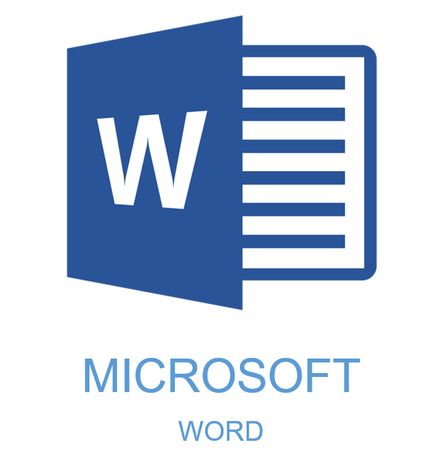
Някои документи изискват специален дизайн, а това в MS Word арсенал съдържа твърде много средства и инструменти. Сред такова разнообразие от шрифтове, правопис и форматиране стилове, инструменти за подравняване и др.
Каквото и да е, но на практика всеки текстов документ, не можем да си представим без заглавие, стилът на което, разбира се, трябва да бъде различен от основния текст. Решението за мързеливи - за да изберете заглавие в удебелен шрифт, увеличаване на шрифта на един размер или два и да го оставите в това. Въпреки това, има и по-ефективно решение, които се рекламират в Словото не е просто забележим, но добре обзаведени, а просто красива.
Създаване на заглавие с помощта на вградените стилове
1. Изберете заглавието, че правилно, което трябва да се организира по начин.
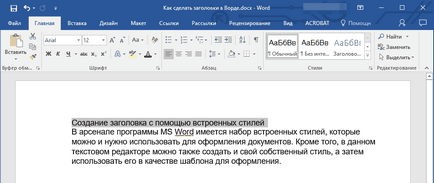
2. В "Начална страница", разширяване на "Стилове" група с менюта. като кликнете върху малката стрелка, разположена в долния му десен ъгъл.
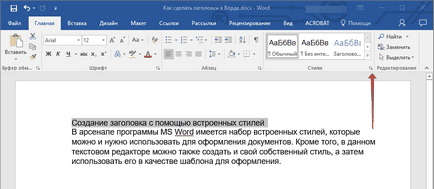
3. В прозореца, който се отваря пред вас, изберете вида на заглавната. "Стилове" затворете прозореца.
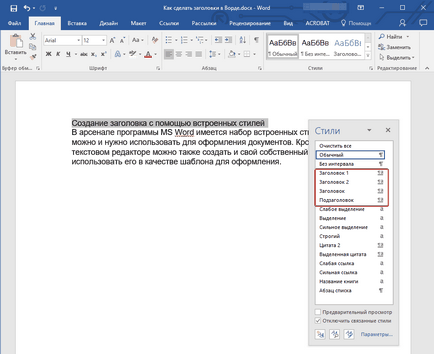
това е основното заглавие, ще самото начало на статията, текстът;
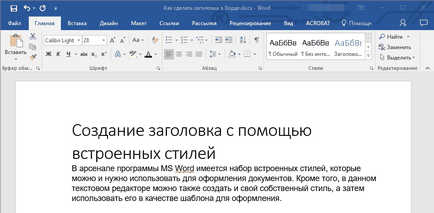
Заглавие 1
долен слой глава;
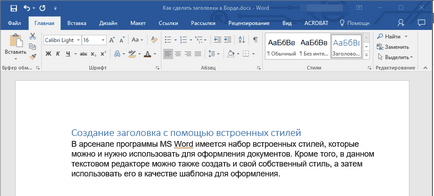
функция 2
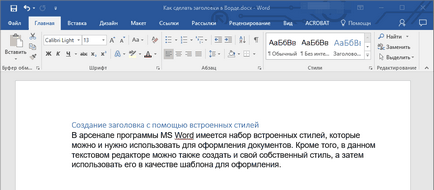
подзаглавие
В действителност, това е подзаглавието.
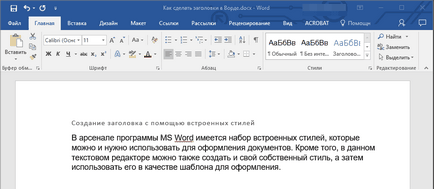
Забележка: Както можете да видите от скрийншота, заглавие стил в допълнение към промяна на шрифт и размер също се променя междуредието между заглавието и текста на тялото.
Важно е да се разбере, че стилове заглавие и субтитрите в MS Word е шаблон те се основават на шрифта Calibri. и шрифта зависи от нивото на глава. По този начин, ако текстът е написан с различен шрифт, с различен размер, може да се окаже, че една по-ниска бланкетни хедър (първи или втори) ниво като субтитрите да бъде малка от основния текст.
Всъщност, това е, което се случи в нашия пример с стиловете "Функция 2" и "Subtitle". като основният текст сме написали шрифт Arial. размер - 12.
-
Съвет: В зависимост от това, което можете да си позволите в оформлението на документа, промяна на размера на шрифта с глава в голям начин, или текст в по-малък, за да се направи разграничение визуално един от друг.
Създайте свой собствен стил и да го запишете като шаблон
Както бе споменато по-горе, в допълнение към стила на шаблона, можете да създадете свой собствен стил на заглавията и текста на тялото. Това ви позволява да превключвате между тях, колкото е необходимо, и да използвате някой от тях като стил по подразбиране.
1. Отворете диалогов прозорец група "стилове". Намира се в "Начална страница".
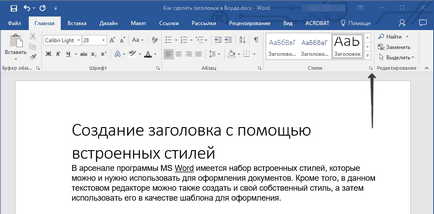
2. В долната част на прозореца, кликнете върху първия бутон в лявата "нов стил".
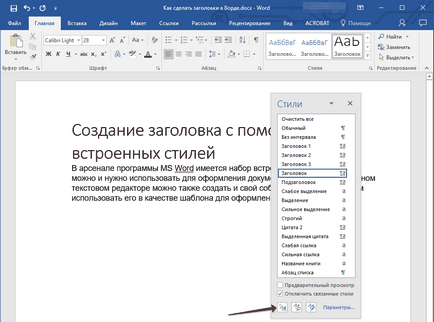
3. В прозореца, който се появява, преди да изберете настройките си.
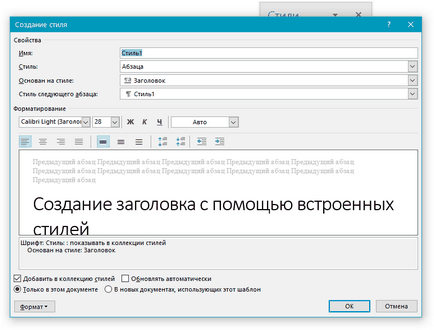
В "Недвижими имоти" въведете името на стила, изберете частта от текста, за който ще се използва, изберете стил, на която тя се основава и определете стила на следващия абзац на текста.
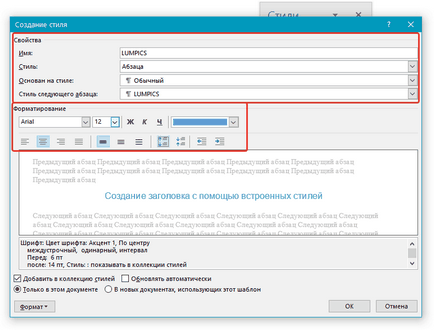
В "Формат", за да изберете шрифт, за да се използва за стила, посочете размера, вида и цвета, позицията на страницата, от типа на подравняване, тире и разстояние между редовете.
-
Съвет: В "Формат" секционната е "Модел". , където можете да видите как ще изглежда като вашия стил в текста.
В долната част на прозореца "Нов стил", за да изберете елемент:
- "Само в този документ" - стил ще бъде приложен и запазена само за текущия документ;
- "В новия документ, използвайте този шаблон" - стил, който сте създали, ще бъде спасен и ще бъде на разположение за по-нататъшна употреба в други документи.
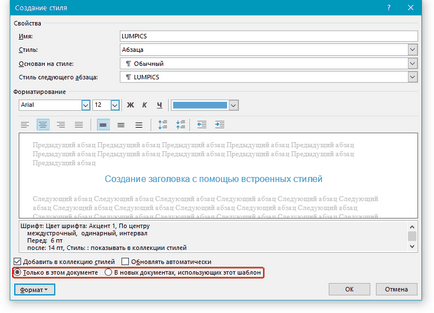
Когато сте готови за определяне стил, да го запазите, натиснете бутона "ОК". за затваряне на "Създаване на стил" прозореца.
Ето един прост пример за стил позиция (макар и по-скоро субтитри), ние сме създали:
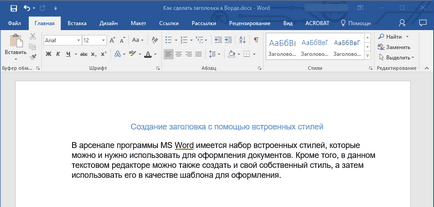
Забележка: След като създадете и запишете собствения си стил, той се намира в "стилове" група. който се намира в приноса "Home". Ако той не се появи директно от контролния панел, разширяване на диалоговия прозорец "стилове" и да го намерите там по име, ти измисли.
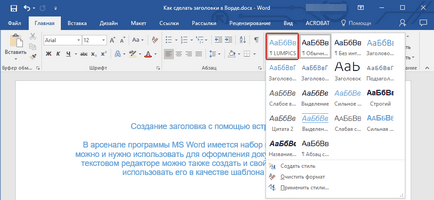
За нас е удоволствие да бъде в състояние да ви помогне да решите проблема.
На свой ред, може да ни помогне също. дори съвсем леко.